Conectar/controlar ordenadores en red con KontrolPack

Controle fácilmente los ordenadores de su red con KontrolPack. Conecte y administre fácilmente ordenadores con diferentes sistemas operativos.
¿Está ejecutando Fedora como su distribución de Linux preferida? ¿Tiene una conexión a Internet irregular o descargas lentas? Si es así, es una buena idea aprender a usar la función sin conexión incluida en el administrador de paquetes DNF.
El modo fuera de línea de DNF se conoce como "solo descarga" y, cuando se utiliza, puede facilitar mucho la instalación de grandes cantidades de programas. A continuación, le mostramos cómo utilizar esta función en su sistema Fedora.
La herramienta de administración de paquetes DNF en Fedora Linux tiene muchas funciones útiles, pero "descargar" es una de las mejores cosas que puede hacer. Al usar este argumento de línea de comandos al instalar un paquete RPM desde los repositorios de software de Fedora, es muy fácil descargar cualquier aplicación para usarla sin conexión en una fecha posterior, en cualquier PC Fedora Linux de su elección.
Para hacer uso de esta función, abra una ventana de terminal presionando Ctrl + Alt + T o Ctrl + Shift + T en el teclado. Luego, una vez que tenga una ventana de terminal abierta, use el comando de búsqueda dnf a continuación para buscar el nombre de una aplicación que le gustaría instalar sin conexión.
Entonces, por ejemplo, si está buscando instalar el navegador de código abierto Chromium sin conexión o en una PC con Linux con Internet lento, debe ingresar los argumentos de la línea de comandos a continuación.
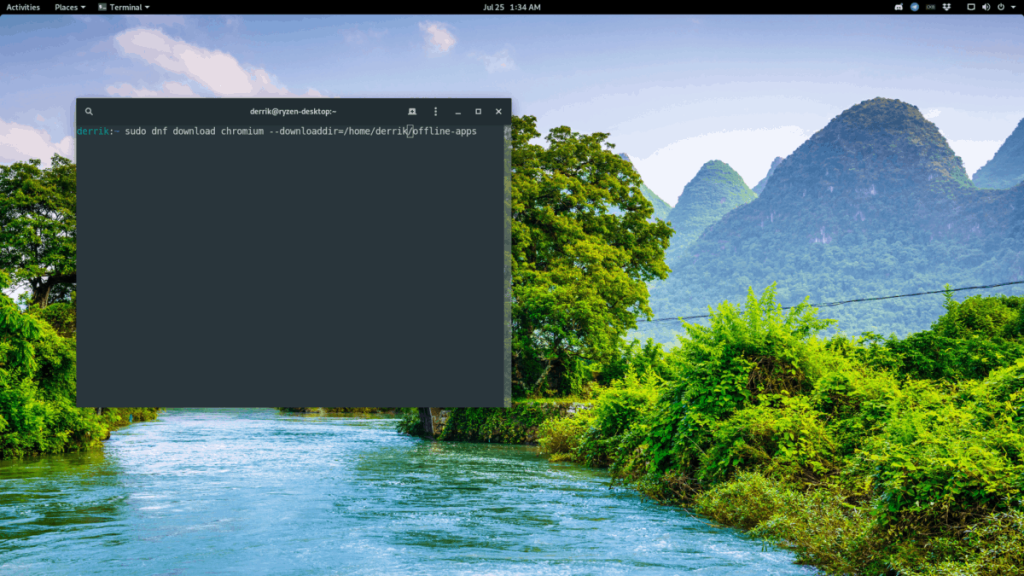
sudo dnf descargar cromo
El comando anterior tomará rápidamente la última versión del navegador de código abierto Chromium y la colocará en el directorio de caché de paquetes de Fedora, "/ var / cache / dnf".
Para obtener acceso a este directorio de caché de paquetes, use el comando CD y mueva la sesión de terminal desde el directorio de inicio (~) a la carpeta de caché de paquetes.
cd / var / cache / dnf
Desde aquí, busque en los distintos subdirectorios y copie sus archivos en un dispositivo extraíble para instalarlos sin conexión en otras computadoras.
Puede ser bastante molesto clasificar a través del directorio de caché de paquetes de Fedora. Hay carpetas en todas partes y hace que tomar los paquetes descargados sea mucho más difícil de lo que debería ser. Afortunadamente, hay una manera de obligar al administrador de paquetes DNF a guardar aplicaciones fuera de línea donde el usuario especifique, usando el modificador de línea de comandos "downloaddir".
Entonces, por ejemplo, para descargar el paquete RPM del navegador web Chromium desde los repositorios del software Fedora a una carpeta en su directorio de inicio con la etiqueta "aplicaciones fuera de línea", debe ingresar el siguiente comando.
Nota: cambie "/home/username/offline-apps"el comando a continuación con el nombre de usuario que usa en su PC con Linux.
sudo dnf descargar chromium --downloaddir = / home / username / offline-apps
Una vez que se complete la descarga, actualice los permisos del directorio de "aplicaciones sin conexión" en la carpeta de inicio, para que pueda acceder al directorio de manera segura. Es necesario cambiar los permisos para esta carpeta, ya que sus permisos están configurados solo para root.
sudo chmod 777 -R ~ / aplicaciones fuera de línea
Con los permisos de la carpeta actualizados, copie la carpeta a una unidad flash para instalarla en otras computadoras Fedora Linux fuera de línea.
El uso de los ejemplos de comandos de descarga anteriores descargará un paquete RPM del repositorio de Fedora Linux y, en su mayor parte, funciona para computadoras que tienen acceso limitado a Internet. Sin embargo, si también necesita obtener las dependencias para una aplicación, ya que no hay forma posible de acceder a Internet, deberá usar el modificador de línea de comandos "resolver".
Con "resolve", el administrador de paquetes de Fedora DNF no solo descargará la aplicación en sí, sino todas las bibliotecas, dependencias y piezas importantes de software necesarias para ejecutar la aplicación en su sistema.
Para descargar Kodi, por ejemplo, junto con todas sus dependencias de software, ejecute la operación de línea de comandos a continuación.
sudo dnf descargar kodi --resolve
El comando anterior descargará Kodi, junto con todas sus dependencias en el directorio de caché de paquetes de Fedora (/ var / cache / dnf), al que puede acceder con:
cd / var / cache / dnf
Alternativamente, descargue su aplicación, junto con todas sus dependencias al directorio de inicio (~) ingresando la siguiente operación de línea de comandos.
Nota: asegúrese de reemplazar la "/home/username/offline-apps"sección del comando a continuación con el nombre de usuario que usa en su sistema Linux.
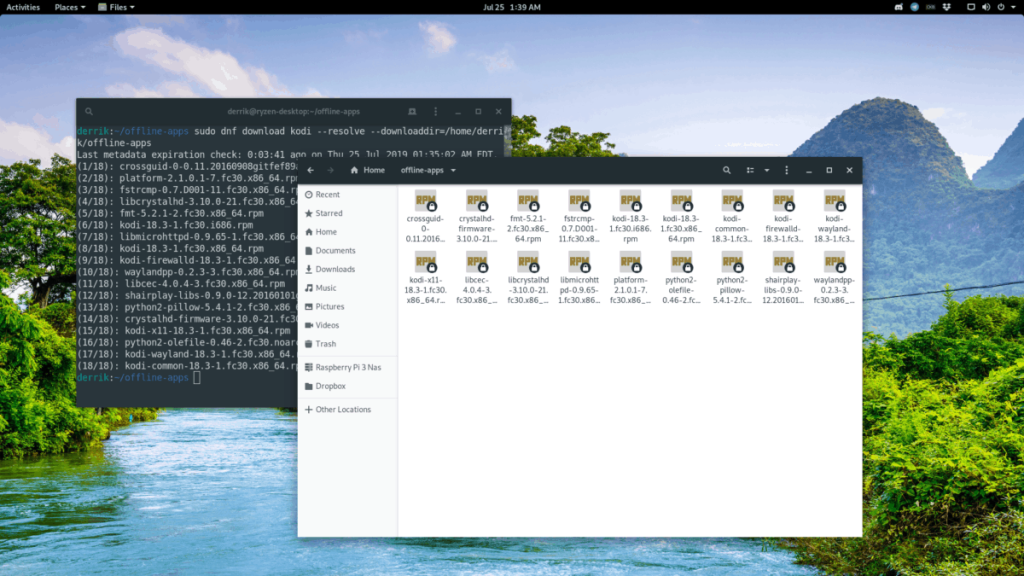
sudo dnf descargar kodi --resolve --downloaddir = / home / username / offline-apps
Actualice los permisos de la carpeta con el comando chmod .
sudo chmod 777 -R ~ / aplicaciones fuera de línea
Luego, siéntase libre de copiar "aplicaciones sin conexión" a un dispositivo USB para instalarlas sin conexión en otro momento.
La función de descarga de DNF es una excelente manera de garantizar que incluso las instancias fuera de línea de Fedora Linux puedan obtener las últimas aplicaciones. Sin embargo, si está buscando formas de obtener aplicaciones en un sistema Fedora sin conexión, esta no es la única forma. Al presentar AppImage, es una tecnología que permite que aplicaciones completas estén contenidas en un archivo simple y descargable que es perfecto para sistemas fuera de línea. Si está interesado en tener en sus manos las aplicaciones de AppImage, diríjase a BinTray . Es un excelente sitio web que cataloga toneladas de aplicaciones en formato AppImage.
Controle fácilmente los ordenadores de su red con KontrolPack. Conecte y administre fácilmente ordenadores con diferentes sistemas operativos.
¿Quieres realizar tareas repetidas automáticamente? En lugar de tener que pulsar un botón manualmente varias veces, ¿no sería mejor que una aplicación...?
iDownloade es una herramienta multiplataforma que permite descargar contenido sin DRM del servicio iPlayer de la BBC. Permite descargar vídeos en formato .mov.
Hemos estado cubriendo las características de Outlook 2010 con mucho detalle, pero como no se lanzará antes de junio de 2010, es hora de mirar Thunderbird 3.
De vez en cuando, todos necesitamos un descanso. Si buscas un juego interesante, prueba Flight Gear. Es un juego gratuito, multiplataforma y de código abierto.
MP3 Diags es la herramienta definitiva para solucionar problemas en tu colección de música. Etiqueta correctamente tus archivos MP3, añade carátulas de álbumes faltantes y corrige el VBR.
Al igual que Google Wave, Google Voice ha generado un gran revuelo en todo el mundo. Google busca cambiar la forma en que nos comunicamos y, dado que se está convirtiendo en...
Hay muchas herramientas que permiten a los usuarios de Flickr descargar sus fotos en alta calidad, pero ¿hay alguna forma de descargar Favoritos de Flickr? Recientemente, descubrimos...
¿Qué es el sampling? Según Wikipedia, «es el acto de tomar una porción, o muestra, de una grabación de sonido y reutilizarla como un instrumento o...
Google Sites es un servicio de Google que permite alojar un sitio web en su servidor. Sin embargo, existe un problema: no incluye una opción integrada para realizar copias de seguridad.



![Descarga FlightGear Flight Simulator gratis [Diviértete] Descarga FlightGear Flight Simulator gratis [Diviértete]](https://tips.webtech360.com/resources8/r252/image-7634-0829093738400.jpg)




